Prevenir ser enganado pela fraude por email On This Day I Hacked Your OS
Phishing/FraudeTambém conhecido como: possíveis infeções malware
Faça uma verificação gratuita e verifique se o seu computador está infectado.
REMOVER AGORAPara usar a versão completa do produto, precisa de comprar uma licença para Combo Cleaner. 7 dias limitados para teste grátis disponível. O Combo Cleaner pertence e é operado por RCS LT, a empresa-mãe de PCRisk.
Guia de remoção "On this day I hacked your OS"
O que é "On this day I hacked your OS"?
"On this day I hacked your OS" é uma fraude de e-mail. Usa uma tática de fraude/chantagem denominada "sextortion"), que extorce dinheiro dos utilizadores através de ameaças para expor evidências da sua atividade sexual. Essa fraude indica ter conteúdo de áudio e visual obtido através da câmara e do microfone do dispositivo. Informa aos utilizadores que essas evidências serão enviadas a todos os seus contatos, a menos que uma certa quantia seja transferida para a conta de criminosos cibernéticos por trás de "On this day I hacked your OS". Os utilizadores devem observar que todas essas alegações são falsas e não existe material comprometedor. E-mails desse tipo devem ser ignorados.
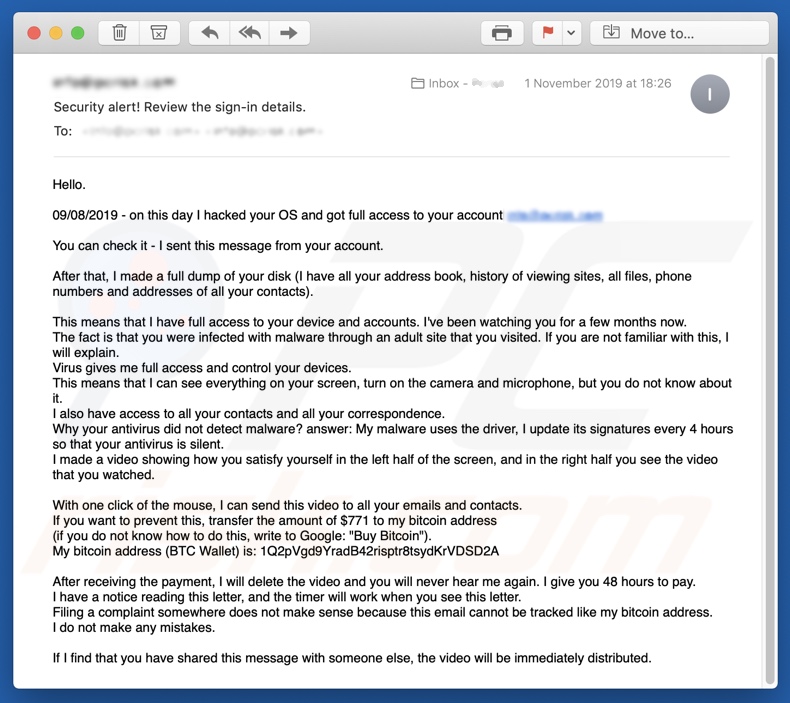
O e-mail intitulado "Security alert! Revise os detalhes de login." afirma que o sistema operacional dos utilizadores foi invadido e agora as suas contas de e-mail estão sob controlo total de criminosos cibernéticos. Alegam ter acesso ao catálogo de endereços dos utilizadores, histórico de navegação, inventário de ficheiros, endereços de email e números dos contatos. Além disso, os utilizadores são informados de que estão sob observação há vários meses. Isso foi possível devido a uma infecção de um site adulto comprometido, que visitaram. Supostamente, o vírus dava aos criminosos acesso e controlo completos do dispositivo, incluindo câmara web e microfone. O antivírus não conseguiu detectar esta infecção, pois o malware usa um driver e sua assinatura é atualizada a cada quatro horas. Através deste suposto hacking, gravações de vídeo/áudio e ecrã foram feitas de utilizadores "satisfeitos". Os criminosos cibernéticos exigem que 771 USD sejam transferidos para sua carteira de criptomoedas Bitcoin; caso contrário, esse material humilhante será enviado a todos os contatos dos utilizadores. Se o pagamento não for realizado em 48 horas, um vídeo consistindo no prazer dos utilizadores e no conteúdo que assistiram enquanto o faz - será enviado aos seus contatos. É prometido aos utilizadores que, assim que a transação for concluída - o vídeo será excluído e não serão perturbados por esses indivíduos novamente. A contagem regressiva de 48 horas começa a partir do momento em que o email é aberto. A carta informa aos utilizadores que a apresentação de algum tipo de reclamação não os ajudará, pois esse endereço de email e Bitcoin não pode ser rastreado. A mensagem termina com um aviso, a informar aos utilizadores para não partilhar este email com ninguém, pois isso resultará na distribuição imediata do vídeo comprometedor. Como mencionado, "On this day I hacked your OS" é uma fraude e nenhum conteúdo alegado existe. Além disso, os criminosos cibernéticos por trás dessa chantagem não infectaram o sistema; portanto, nenhuma evidência da atividade sexual dos utilizadores poderia ter sido adquirida e a integridade do dispositivo não foi comprometida. É altamente recomendável nunca confiar e simplesmente ignorar todos os e-mails semelhantes a "On this day I hacked your OS".
| Nome | Campanha de spam por e-mail "On this day I hacked your OS" |
| Tipo de Ameaça | Phishing, Fraude, Engenharia Social, Fraude |
| Reclamação Falsa | Os criminosos cibernéticos afirmam ter infectado o dispositivo com malware, o que lhes permitiu gravar áudio/vídeo comprometedor. Ameaçam partilhar esse conteúdo com os contatos da vítima, a menos que um pagamento seja feito dentro do prazo determinado. |
| Endereço da Cripto Carteira dos Criminosos Cibernéticos | 1Q2pVgd9YradB42risptr8tsydKrVDSD2A (Bitcoin) |
| Tamanho do Resgate | $771 em Bitcoin |
| Sintomas | Compras on-line não autorizadas, alterações de palavras-passe de contas online, roubo de identidade, acesso ilegal ao computador de uma pessoa. |
| Métodos de distribuição | E-mails enganosos, anúncios pop-up on-line fraudulentos, técnicas de envenenamento do mecanismo de pesquisa, domínios com erros ortográficos. |
| Danos | Os e-mails fraudulentos são distribuídos usando campanhas de spam em grande escala. |
| Remoção |
Para eliminar possíveis infecções por malware, verifique o seu computador com software antivírus legítimo. Os nossos investigadores de segurança recomendam a utilização do Combo Cleaner. Descarregar Combo CleanerO verificador gratuito verifica se o seu computador está infectado. Para usar a versão completa do produto, precisa de comprar uma licença para Combo Cleaner. 7 dias limitados para teste grátis disponível. O Combo Cleaner pertence e é operado por RCS LT, a empresa-mãe de PCRisk. |
Várias táticas podem ser empregadas, não apenas "sextortion"; variam de vários alertas de "importação" a anúncios de "prémios". "Hacker Who Has Access To Your Operating System", "Your Device Was Infected With My Private Malware", "WannaCry Hacker Group" são alguns exemplos de fraudes semelhantes a "On this day I hacked your OS". Normalmente, essa fraude envolve ameaças para distribuir vídeos/capturas de ecrã comprometidos da vítima, a menos que um resgate seja pago. As moedas digitais são preferidas pelos criminosos cibernéticos (por exemplo, criptomoedas, vouchers pré-pagos etc.), pois as transações são difíceis/impossíveis de rastrear. No entanto, os propósitos se este email puder diferir. Podem ser usados para distribuir ransomware e outros tipos de malware.
Como é que as campanhas de spam infectaram o meu computador?
As infecções por campanhas de spam são causadas pela abertura de ficheiros anexados, encontrados em mensagens enganosas. Esses emails geralmente são marcados como "oficiais", "importantes", "urgentes" ou destacados como emails prioritários. Os anexos podem vir em vários formatos, como arquivos e ficheiros executáveis, documentos do Microsoft Office e PDF, JavaScript, etc. Quando esses ficheiros são executados, executados ou abertos, começam a descarregar/instalar software malicioso. Por exemplo, os documentos do MS Office solicitam aos utilizadores que habilitem comandos de macro (para habilitar a edição) - se permitido, são acionados para infectar sistemas.
Como evitar a instalação de malware?
Recomenda-se não ler e-mails suspeitos e irrelevantes, especialmente aqueles recebidos de remetentes desconhecidos (endereços). Quaisquer anexos encontrados nessas fontes são uma fonte potencial de infecções do sistema; portanto, nunca devem ser abertos. É recomendável usar as versões do Microsoft Office lançadas após o ano de 2010; como têm um modo "Modo de exibição protegido" que impede que documentos virulentos descarreguem/instalem malware. Os utilizadores são solicitados a fazer o descarregamento apenas de fontes oficiais e verificadas. Redes de partilha P2P (por exemplo, BitTorrent, Gnutella, eMule etc.), hospedagem gratuita de ficheiros e sites não oficiais, bem como descarregadores de terceiros - são considerados não confiáveis. É provável que essas fontes não confiáveis de descarregamento ofereçam software fraudulento e/ou conteúdo fornecido com esse software. Os programas devem ser ativados e atualizados usando funções/ferramentas fornecidas por desenvolvedores genuínos; ferramentas de ativação ilegal ("cracking") e atualizadores de terceiros são considerados de alto risco. É altamente recomendável ter um conjunto antivírus/anti-spyware confiável instalado e atualizado. Este software deve ser usado para verificações regulares e remoção de ameaças em potencial. Se já tiver aberto o anexo fraudulento, recomendamos executar uma verificação com Combo Cleaner Antivirus para Windows para eliminar automaticamente o malware infiltrado.
Texto apresentado na carta de e-mail "On this day I hacked your OS":
Olá,
09/08/2019 - neste dia eu invadi o seu OS e tenho total acesso à sua conta ************
Pode verificar - enviei esta mensagem da sua conta.
Depois disso, fiz uma limpeza completa do seu disco (eu tenho toda a sua agenda de endereços, histórico de visualização de sites, todos os ficheiros, números de telefone e endereços de todos os seus contatos).
Isso significa que eu tenho acesso total ao seu dispositivo e contas. Eu tenho-o observado há alguns meses.
O fato é que foi infectado com malware por meio de um site adulto que visitou. Se não está familiarizado com isso, vou explicar.
O vírus dá-me acesso total e controlo aos seus dispositivos.
Isso significa que posso ver tudo no ecrã, ligar a câmara e o microfone, mas você não sabe disso.
Eu também tenho acesso a todos os seus contatos e todas as suas correspondências.
Por é que o seu antivírus não detectou malware? resposta: O meu malware usa o driver, eu atualizo as suas assinaturas a cada 4 horas para que o seu antivírus permaneça quieto.
Eu fiz um vídeo a mostrar como você se satisfaz na metade esquerda do ecrã, e na metade direita consegue ver o vídeo que assistiu.
Com um clique do rato, posso enviar este vídeo para todos os seus e-mails e contatos nas redes sociais.
Se quiser evitar isso, transfira o valor de $771 para o meu endereço de bitcoin
(se não souber como fazer isso, escreva para o Google: "Compre Bitcoin").
O meu endereço de bitcoin (BTC Wallet) é: 1Q2pVgd9YradB42risptr8tsydKrVDSD2A
Depois de receber o pagamento, apagarei o vídeo e nunca ouvirá sobre mim. Dou-lhe 48 horas para pagar.
Tenho um aviso ao ler este texto, e o temporizador funcionará quando vir este texto.
Arquivar uma reclamação num lugar qualquer não faz sentido porque este e-mail não pode ser rastreado como o meu endereço bitcoin.
Não cometa erros.
Se achar que partilhou esta mensagem com outra pessoa, o vídeo será imediatamente distribuído.
Remoção automática instantânea do malware:
A remoção manual de ameaças pode ser um processo moroso e complicado que requer conhecimentos informáticos avançados. O Combo Cleaner é uma ferramenta profissional de remoção automática do malware que é recomendada para se livrar do malware. Descarregue-a clicando no botão abaixo:
DESCARREGAR Combo CleanerAo descarregar qualquer software listado no nosso website, concorda com a nossa Política de Privacidade e Termos de Uso. Para usar a versão completa do produto, precisa de comprar uma licença para Combo Cleaner. 7 dias limitados para teste grátis disponível. O Combo Cleaner pertence e é operado por RCS LT, a empresa-mãe de PCRisk.
Menu rápido:
- O que é "On this day I hacked your OS"?
- PASSO 1. Remoção manual de possíveis infecções de malware.
- PASSO 2. Verifique se o seu computador está limpo.
Como remover o malware manualmente?
A remoção manual de malware é uma tarefa complicada - geralmente é melhor permitir que programas antivírus ou anti-malware façam isso automaticamente. Para remover este malware, recomendamos o uso de Combo Cleaner Antivirus para Windows. Se deseja remover malware manualmente, a primeira etapa é identificar o nome do malware que está a tentar remover. Aqui está um exemplo de um programa suspeito em execução no computador de um utilizador:

Se verificou a lista de programas em execução no seu computador, por exemplo, a usar o gestor de tarefas e identificou um programa que parece suspeito, deve continuar com estas etapas:
 Descarregue um programa denominado Autoruns. Este programa mostra as aplicações de inicialização automática, o Registo e os locais do sistema de ficheiros:
Descarregue um programa denominado Autoruns. Este programa mostra as aplicações de inicialização automática, o Registo e os locais do sistema de ficheiros:

 Reinicie o computador no modo de segurança:
Reinicie o computador no modo de segurança:
Utilizadores Windows XP e Windows 7: Inicie o seu computador no Modo Seguro. Clique em Iniciar, Clique em Encerrar, clique em Reiniciar, clique em OK. Durante o processo de início do seu computador pressione a tecla F8 no seu teclado várias vezes até ver o menu Opções Avançadas do Windows e, em seguida, seleccione Modo Segurança com Rede da lista.

O vídeo demonstra como iniciar o Windows 7 "Modo de Segurança com Rede"
Utilizadores Windows 8: Inicie o Windows 8 com Modo Segurança com Rede - Vá para o ecrã de início Windows 8, escreva Avançado, nos resultados da pesquisa, selecione Configurações. Clique em opções de inicialização avançadas, na janela aberta "Definições Gerais de PC", seleccione inicialização Avançada. Clique no botão "Reiniciar agora". O seu computador será reiniciado no "Menu de opções de inicialização avançadas". Clique no botão "Solucionar Problemas" e, em seguida, clique no botão "Opções avançadas". No ecrã de opções avançadas, clique em "Definições de inicialização". Clique no botão "Reiniciar". O seu PC será reiniciado no ecrã de Definições de Inicialização. Pressione F5 para iniciar em Modo de Segurança com Rede.

O vídeo demonstra como começar Windows 8 "Modo de Segurança com Rede":
Utilizadores Windows 10: Clique no logotipo do Windows e seleccione o ícone Energia. No menu aberto, clique em "Reiniciar", mantendo o botão "Shift" premido no seu teclado. Na janela "escolher uma opção", clique em "Solucionar Problemas" e selecione "Opções avançadas". No menu de opções avançadas, selecione "Startup Settings" e clique no botão "Reiniciar". Na janela seguinte deve clicar no botão "F5" do seu teclado. Isso irá reiniciar o sistema operacional em modo de segurança com rede.

O vídeo demonstra como iniciar o Windows 10 "Modo de Segurança com Rede":
 Extraia o ficheiro descarregue e execute o ficheiro Autoruns.exe.
Extraia o ficheiro descarregue e execute o ficheiro Autoruns.exe.

 Na aplicação Autoruns, clique em "Opções" na parte superior e desmarque as opções "Ocultar locais vazios" e "Ocultar entradas do Windows". Após este procedimento, clique no ícone "Atualizar".
Na aplicação Autoruns, clique em "Opções" na parte superior e desmarque as opções "Ocultar locais vazios" e "Ocultar entradas do Windows". Após este procedimento, clique no ícone "Atualizar".

 Verifique a lista fornecida pelo aplicação Autoruns e localize o ficheiro de malware que deseja eliminar.
Verifique a lista fornecida pelo aplicação Autoruns e localize o ficheiro de malware que deseja eliminar.
Deve anotar o caminho completo e o nome. Observe que alguns malwares ocultam seus nomes de processos em nomes de processos legítimos do Windows. Nesta fase, é muito importante evitar a remoção de ficheiros do sistema. Depois de localizar o programa suspeito que deseja remover clique com o mouse sobre o nome dele e escolha "Excluir"

Depois de remover o malware por meio do aplicação Autoruns (isso garante que o malware não seja executado automaticamente na próxima inicialização do sistema), deve procurar o malware name em seu computador. Certifique-se de ativar ficheiros e pastas ocultos antes de continuar. Se encontrar o nome do ficheiro do malware,

Inicie o seu computador no Modo Seguro. Seguir estes passos deve ajudar a remover qualquer malware do seu computador. Observe que a remoção manual de ameaças requer habilidades avançadas de computação. Se não tiver essas habilidades, deixe a remoção de malware para programas antivírus e anti-malware. Essas etapas podem não funcionar com infecções avançadas por malware. Como sempre, é melhor prevenir a infecção do que tentar remover o malware posteriormente. Para manter o seu computador seguro, certifique-se de instalar as atualizações mais recentes do sistema operacional e de usar o software antivírus.
Para garantir que o seu computador esteja livre de infecções por malware, recomendamos analisá-lo com Combo Cleaner Antivirus para Windows.
Partilhar:

Tomas Meskauskas
Pesquisador especialista em segurança, analista profissional de malware
Sou um apaixonado por segurança e tecnologia de computadores. Tenho experiência de mais de 10 anos a trabalhar em diversas empresas relacionadas à resolução de problemas técnicas e segurança na Internet. Tenho trabalhado como autor e editor para PCrisk desde 2010. Siga-me no Twitter e no LinkedIn para manter-se informado sobre as mais recentes ameaças à segurança on-line.
O portal de segurança PCrisk é fornecido pela empresa RCS LT.
Pesquisadores de segurança uniram forças para ajudar a educar os utilizadores de computadores sobre as mais recentes ameaças à segurança online. Mais informações sobre a empresa RCS LT.
Os nossos guias de remoção de malware são gratuitos. Contudo, se quiser continuar a ajudar-nos, pode-nos enviar uma ajuda, sob a forma de doação.
DoarO portal de segurança PCrisk é fornecido pela empresa RCS LT.
Pesquisadores de segurança uniram forças para ajudar a educar os utilizadores de computadores sobre as mais recentes ameaças à segurança online. Mais informações sobre a empresa RCS LT.
Os nossos guias de remoção de malware são gratuitos. Contudo, se quiser continuar a ajudar-nos, pode-nos enviar uma ajuda, sob a forma de doação.
Doar
▼ Mostrar comentários